사진에 글씨 넣는 방법 (PC/모바일 모두 가능)
사진에 글씨가 들어있는 것 본적 있으시죠? 오늘은 간단하게 사진에 글씨 넣는 방법 에 대해 알려드릴게요!
간혹 사진에 글자를 넣어야 할 때가 있습니다. 예를 들어, 소셜 미디어에 감각적인 메시지를 전달하거나, 친구에게 특별한 사진을 보낼 때, 또는 프레젠테이션 자료에 정보를 추가할 때처럼 말이죠. 단순히 사진만으로는 전달이 부족할 때, 간단한 문구나 설명을 더하면 그 효과가 배가됩니다.
이 글에서는 간단하고 직관적으로 사진에 글자를 넣는 방법을 알려드리겠습니다.
포토샵을 많이 사용하지만 프로그램이 없거나 복잡해서 골치 아프시면 간단한 방법으로도 할 수 있습니다.
초보자가 포토샵없이 사진에 글씨 넣기 방법 입니다
사진에 글씨를 넣는 방법은 컴퓨터 프로그램, 모바일 앱, 온라인 사이트 등 다양한 방법이 있는데요.
이제부터 사진에 글자를 넣는 몇 가지 쉬운 방법을 차근차근 설명해드릴게요.
1. **컴퓨터 프로그램 사용**
- Windows: **그림판**에서 텍스트 추가 도구를 사용.
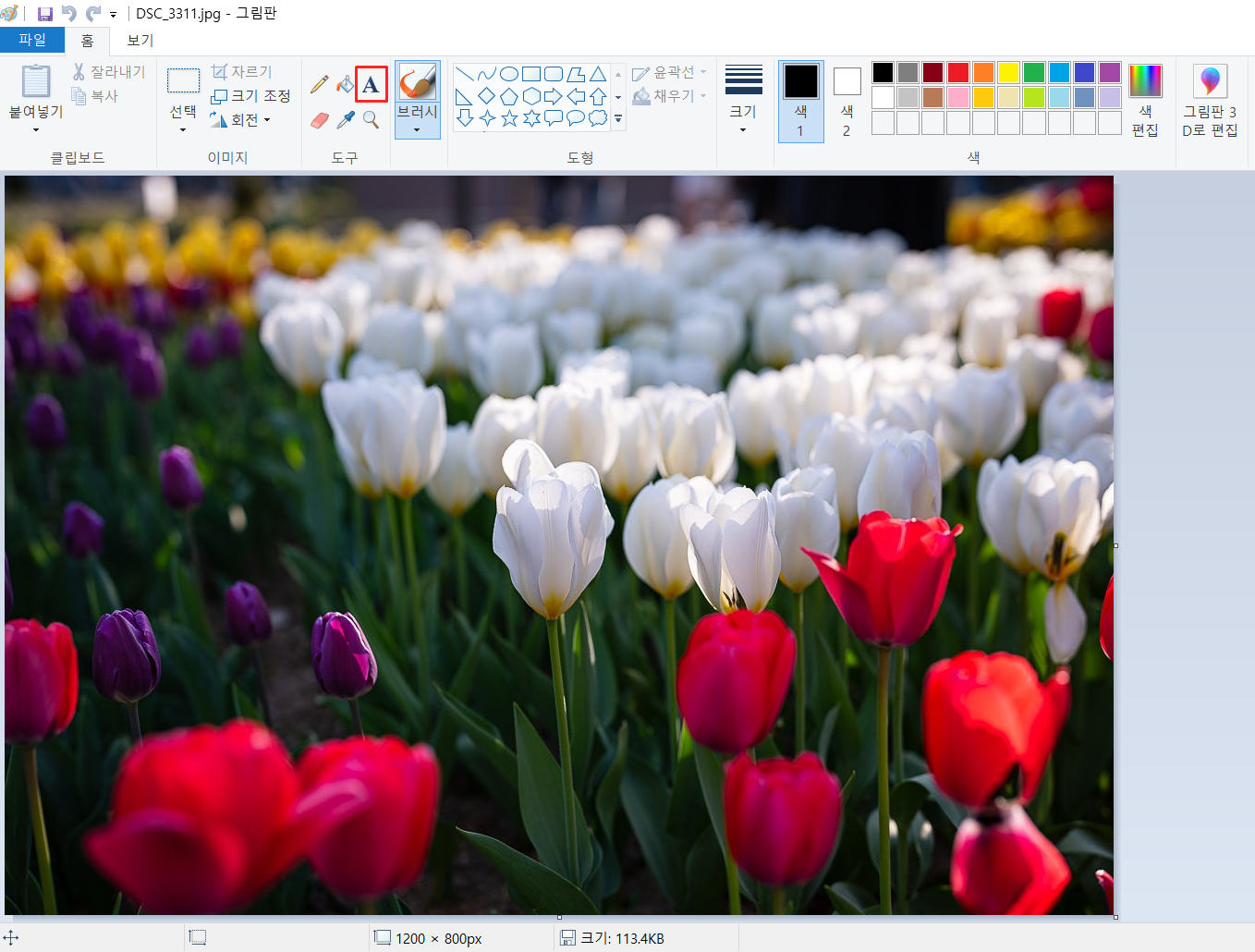
1.) 사진을 윈도우 기본에 내장된 그림파일을 열어줍니다.
열고 상단 A 를 눌러 줍니다.

2). 그리고 글씨를 쓰기 원하는 곳에 마우스로 드래그 해주고 텍스트 를 입력해줍니다.

3). 글자 색상이나 글자크기 조정 하시고

4).왼쪽 상단 파일 메뉴 누르고 다른이름으로 저장 PNG, JPG 중에 원하는 형식 선택해서 저장하면 됩니다.
- Mac: **미리보기 앱**에서 주석 도구를 사용하여 텍스트 삽입.
2. **온라인 사진 편집 사이트 이용**
- Photopea, Pixlr 등의 웹사이트는 설치 없이 브라우저에서 사진을 업로드하고 텍스트를 추가할 수 있습니다.
- **Pixlr**:
무료로 사용할 수 있는 온라인 사진 편집 도구로, Photoshop과 유사한 인터페이스를 제공합니다.
- **사용 방법**:
1). [Pixlr]( https://m.site.naver.com/1D763 )에 접속합니다.

2). 사이트에 접속하시면 다음과 같은 화면이 나오는데요.
왼쪽에 Pixlr Editor 를 클릭합니다.

3). 그럼 이런화면이 나오는데 [이미지 열기] 누르고 사진파일을 불러옵니다.

4). 불러왔으면 왼쪽에 '텍스트(T)' 도구를 클릭해 선택합니다.

5). 사진에 글쓰기를 원하는 곳에 마우스로 드래그 해줍니다.
'Lorem ipsum .. 텍스트를 입력하세요..' 는 지우고 쓰고싶을 글을 넣어주면 됩니다.

6). 텍스트를 입력하고 글꼴, 크기, 색상을 조정합니다.
글자 색상 변경하려면 칠하기 우측에 흰색을 클릭

칠하기 창이 뜨면 여기서 색상을 고른후 확인을 눌러주면 글자 색상이 변경됩니다.^^

7). 글자를 다 넣었으면 파일> 내보내기 > Quick export image as PNG 를 눌러 저장해주면 됩니다..

요렇게 간단하게 사진에 글자를 넣을 수 있습니다..^^
- **Photopea**:
Photopea는 Photoshop 대체제로, 웹 브라우저에서 실행되는 강력한 사진 편집 도구입니다.
- **사용법**:
1). [Photopea]( https://m.site.naver.com/1D76i )에 접속합니다.

2). 접속후 '컴퓨터에서 파일 열기' 를 눌러 이미지 를 눌러줍니다.

3). 사진을 불러온후 왼쪽에 'T 아이콘(문자 도구)' 를 클릭해 선택합니다.

4). 원하는 텍스트를 입력하고 위치, 크기, 색상을 조정합니다.

5). 파일 > 내보내기 형식 > PNG 또는 JPG 원하는 형식을 선택해 저장합니다.

6). 웹용으로 저장 창이 뜨면 저장 버튼을 눌러 컴퓨터에 저장해주면 됩니다.
장점: PSD 파일을 열고 편집할 수 있어 Photoshop 파일과의 호환성이 뛰어납니다.
단점: 사용해보니 버벅거리는 문제가 있네요.
2. **모바일 앱 활용**
- **내장 편집 기능**: 스마트폰 갤러리 앱에서 기본 제공되는 텍스트 삽입 기능은 빠르고 간단하게 작업할 수 있습니다.
- ** 어플(앱) 이용**: 글그램, 네이버 밴드(BAND) 앱을 이용하면 사진에 텍스트 넣기 가능해요 글꼴 옵션과 텍스트 스타일링 기능을 제공합니다.
- 밴드 픽스 - BAND PIX 다운로드 https://band.us/cs/notice/2381
- 글그램 다운로드 https://play.google.com/store/apps/details?id=com.nhn.android.band
이외에도 포토스케이프 같은 프로그램을 이용해서 사진에 글자를 넣을 수 있습니다.
포토스케이프는 윈도우, 맥용에서 사용할 수 있는 프로그램입니다.
이렇게 컴퓨터, 모바일, 온라인 사진 편집 사이트 등 을 활용하여 사진에 글씨 넣을 수 있습니다.
도움이 되었길 바랍니다.